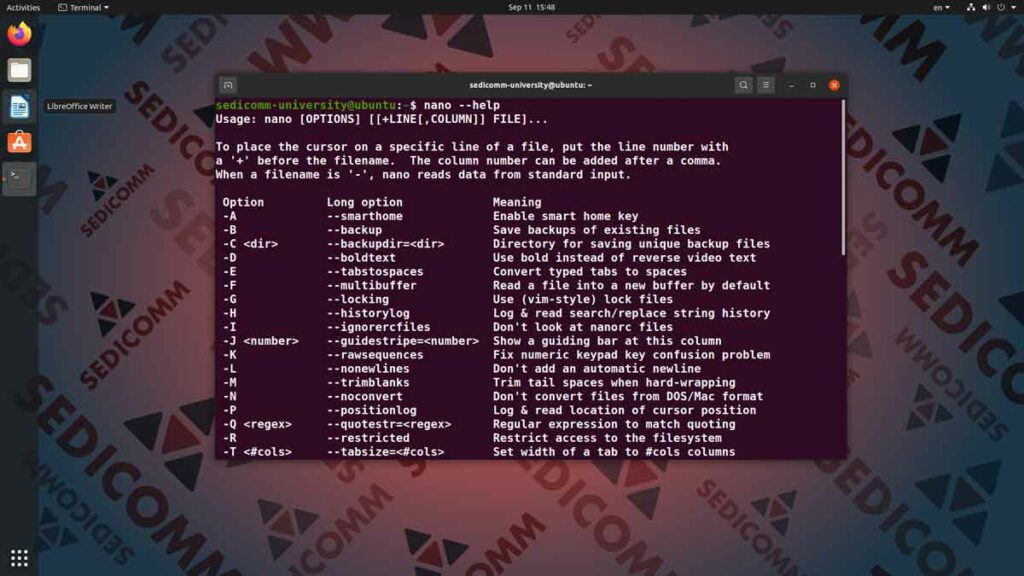В одной из предыдущих наших статей мы рассказали о том, как начать работу с vi / vim. Однако не всем пользователям одинаково удобен этот текстовый редактор. Стоит отметить, что многим он кажется перегруженным функциями. Кроме того, его управление сегодня можно считать слегка архаичным и не совсем интуитивным. Для многих задач вполне подойдет более простой и понятный инструмент. Сегодня мы расскажем Вам об основах работы с текстовым редактором nano. Его изучение входит в курс программирование Линукс Бишкек.
Как установить nano, курс программирование Линукс Бишкек
Стоит отметить, что в 2024 году редактор nano уже предустановлен в большинстве дистрибутивов Linux. Однако если в ОС его нет, Вы можете самостоятельно скачать и установить соответствующий пакет программного обеспечения.
В дистрибутивах на основе RHEL для этого используйте команду sudo yum install nano. Тогда как в ОС на основе Debian — sudo apt install nano. Детальнее об использовании менеджеров пакетов поможет узнать повышение квалификации Линукс Бишкек на платформе SEDICOMM University.
После завершения процесса установки можно приступать к изучению возможностей утилиты. В этом помогут команды:
- nano —help (выводит список основных опций команды nano);
- man nano (открывает полное встроенное руководство по утилите).
Теперь давайте разберемся в том, как работать с nano в ОС на базе GNU / Linux. И попробуем сравнить, как именно отличаются подходы разработчиков vi / vim и nano.
Как работать с nano в Linux
Прежде всего, давайте создадим файл и сразу же откроем его в текстовом редакторе. Для этого введите команду nano <filename>. Аналогичным образом Вы можете открыть существующий файл, указав его название в качестве аргумента. Либо же путь к нему, как относительный, так и абсолютный. Детальнее разобраться в этой теме помогут курсы повышения квалификации Линукс Бишкек на платформе SEDICOMM University.
В результате Вы увидите окно программы. Стоит отметить, что nano по умолчанию начинает работу с режима редактирования. То есть, весь вводимый текст будет сразу же отображаться в содержимом файла. Внизу окна расположены подсказки с перечислением основных комбинаций клавиш, а именно:
- Ctrl + g — открыть встроенную справку;
- Ctrl + x — закрыть программу;
- Ctrl + o — сохранить изменения в файле;
- Ctrl + r — открыть файл;
- Ctrl + w — найти в файле;
- Ctrl + \ — найти и заменить в файле;
- Ctrl + k — вырезать фрагмент;
- Ctrl + v — вставить фрагмент;
- Ctrl + j — выровнять абзац;
- Ctrl + t — проверить текст на ошибки;
- Ctrl + C — показать положение курсора;
- Ctrl + _ — перейти к строке.
Стоит отметить, что каждая из этих функций имеет несколько вариантов выполнения. Однако в них также легко разобраться, ориентируясь на подсказки в нижней части экрана. Вспомните, насколько более требователен к пользователю vim, разобраться с которым намного сложнее. С другой стороны, редактор nano крайне ограничен в своих возможностях. И Вы не сможете расширить их в той же мере с помощью плагинов и надстроек.
Скорее всего, большинству пользователей для выполнения повседневных задач вполне хватит простого инструмента. Однако мы советуем Вам изучить хотя бы поверхностно оба текстовых редактора. В особенности, если Вы планируете стать айтишником в Киргизии в 2024 году. Поскольку никогда нельзя сказать наверняка, какое именно программное обеспечение будет присутствовать на рабочем сервере. Записывайтесь на Линукс повышение квалификации дистанционно Бишкек, чтобы всесторонне подготовиться!
Команда SEDICOMM University: Академия Cisco, Linux Professional Institute, Python Institute.